笔记本任务管理器快捷键是什么win11 win11任务管理器快捷键教程
更新时间:2023-07-20 14:41:33作者:skai
随着微软发布了win11操作系统以来,有许多的小伙伴都升级win11操作系统了,而win11操作系统中有一个十分实用的功能,那就是任务管理器,但是很多的小伙伴都不知道它的快捷键是什么,那么笔记本任务管理器快捷键是什么win11呢?接下来小编就带着大家一起来看看win11任务管理器快捷键教程,希望可以帮助到你。
具体方法:
1、使用快捷键Ctrl + Shift + Esc快捷键,即可快速打开win11任务管理器。
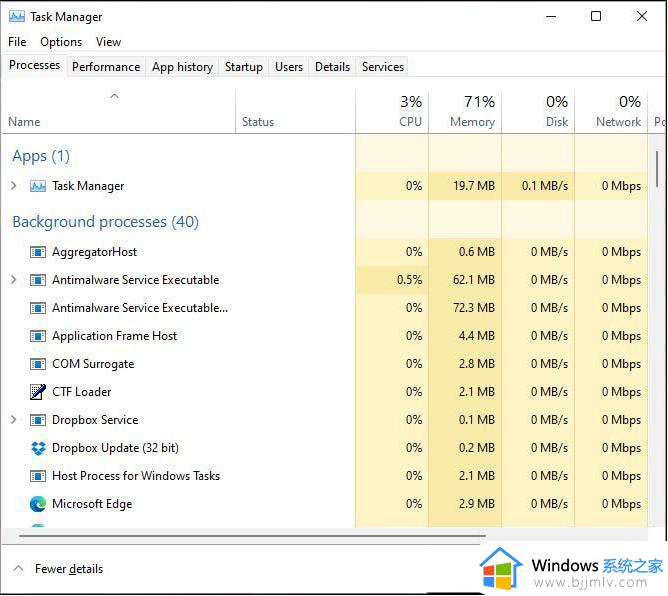
2、或者可以使用键盘快捷键Ctrl + Alt + Del打开安全屏幕。然后从列表中,单击任务管理器。
方法二:开始菜单打开
1、类似于在 Windows 10 上单击任务栏,是右键单击 Windows 11 上的“开始”菜单。然后从菜单中单击“任务管理器”打开。
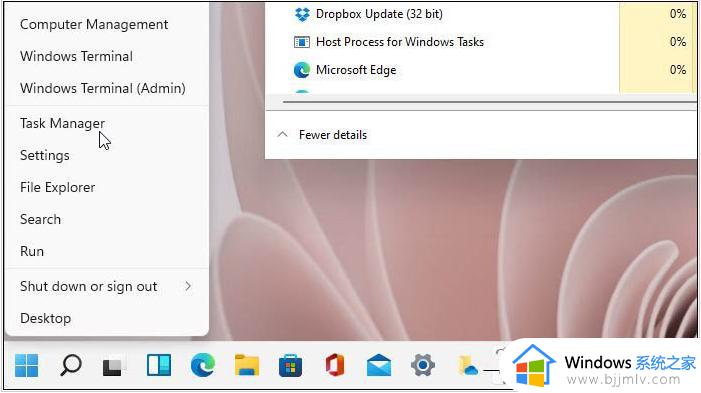
2、也可以单击“搜索”图标并键入:任务管理器打开。
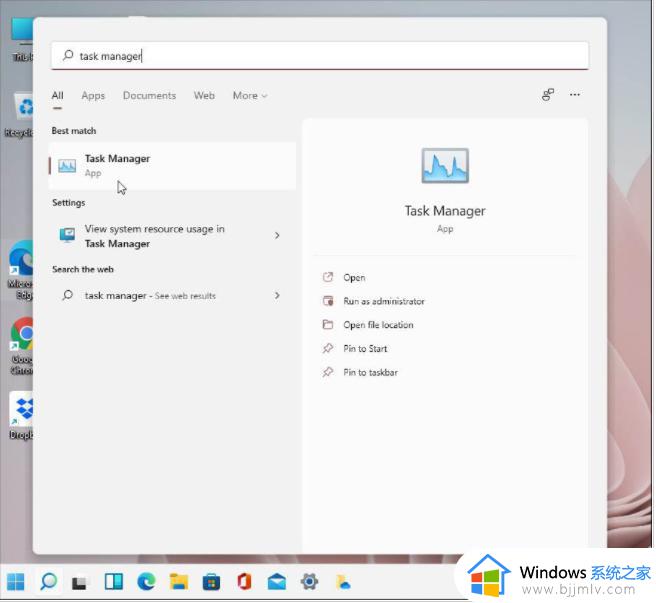
方法三:运行菜单打开
同时按下Windows键+ R键盘打开运行对话框,然后输入:taskmgr,单击确定或按键盘上的Enter即可打开任务管理器。
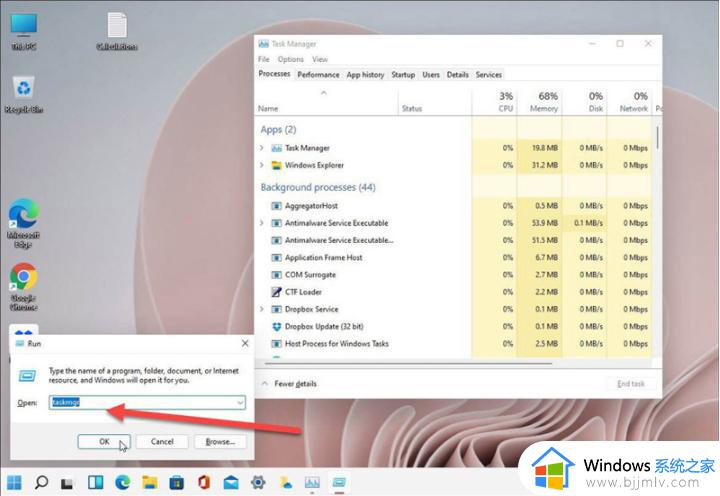
以上全部内容就是小编带给大家的win11任务管理器快捷键教程详细分享啦,小伙伴们快去你们的win11笔记本电脑上试试任务管理器快捷键吧,希望小编的内容对你有所帮助。
笔记本任务管理器快捷键是什么win11 win11任务管理器快捷键教程相关教程
- 任务管理器win11快捷键是什么 任务管理器怎么打开win11
- win11的任务管理器快捷键是什么 win11任务管理器打开方法快捷键
- win11调出任务管理器快捷键是什么?win11任务管理器快捷键怎么打开
- win11任务管理器快捷键没反应怎么办 win11任务管理器快捷键失效如何处理
- win11打开任务管理器快捷键没反应怎么办 win11打开任务管理器的快捷键失效修复方法
- win11进入任务管理器快捷方式 win11如何进入任务管理器
- 笔记本win11任务管理器如何打开 win11任务管理器怎么打开
- win11任务栏右键任务管理器消失了怎么办 win11任务栏右键没有任务管理器如何处理
- win11任务栏右键没有任务管理器了怎么办 win11右键任务栏无任务管理器处理方法
- win11资源管理器快捷键是什么 win11资源管理器怎么打开
- win11恢复出厂设置的教程 怎么把电脑恢复出厂设置win11
- win11控制面板打开方法 win11控制面板在哪里打开
- win11开机无法登录到你的账户怎么办 win11开机无法登录账号修复方案
- win11开机怎么跳过联网设置 如何跳过win11开机联网步骤
- 怎么把win11右键改成win10 win11右键菜单改回win10的步骤
- 怎么把win11任务栏变透明 win11系统底部任务栏透明设置方法
热门推荐
win11系统教程推荐
- 1 怎么把win11任务栏变透明 win11系统底部任务栏透明设置方法
- 2 win11开机时间不准怎么办 win11开机时间总是不对如何解决
- 3 windows 11如何关机 win11关机教程
- 4 win11更换字体样式设置方法 win11怎么更改字体样式
- 5 win11服务器管理器怎么打开 win11如何打开服务器管理器
- 6 0x00000040共享打印机win11怎么办 win11共享打印机错误0x00000040如何处理
- 7 win11桌面假死鼠标能动怎么办 win11桌面假死无响应鼠标能动怎么解决
- 8 win11录屏按钮是灰色的怎么办 win11录屏功能开始录制灰色解决方法
- 9 华硕电脑怎么分盘win11 win11华硕电脑分盘教程
- 10 win11开机任务栏卡死怎么办 win11开机任务栏卡住处理方法
win11系统推荐
- 1 番茄花园ghost win11 64位标准专业版下载v2024.07
- 2 深度技术ghost win11 64位中文免激活版下载v2024.06
- 3 深度技术ghost win11 64位稳定专业版下载v2024.06
- 4 番茄花园ghost win11 64位正式免激活版下载v2024.05
- 5 技术员联盟ghost win11 64位中文正式版下载v2024.05
- 6 系统之家ghost win11 64位最新家庭版下载v2024.04
- 7 ghost windows11 64位专业版原版下载v2024.04
- 8 惠普笔记本电脑ghost win11 64位专业永久激活版下载v2024.04
- 9 技术员联盟ghost win11 64位官方纯净版下载v2024.03
- 10 萝卜家园ghost win11 64位官方正式版下载v2024.03